Microsoft Windows сильно изменилась за последние 20 лет, но есть много областей, где этого не произошло. В Windows 11 все еще есть несколько видимых функций, которые восходят к Windows XP 2001 года или даже раньше.
В разительном контрасте с macOS, который нарушает совместимость с устаревшим программным обеспечением на полурегулярной основе Windows предназначена для взлома как можно меньше старых приложений и игр. Это имеет много преимуществ, но это также означает, что некоторые компоненты Windows существенно не изменились за последние годы, поскольку их изменение может вызвать цепную реакцию выхода из строя старых приложений. Например, несмотря на то, что Internet Explorer медленно удаляется из Windows 10, механизм рендеринга используется некоторым программным обеспечением Windows и не будет удален в ближайшее время.
Есть также некоторые компоненты Windows, которые Microsoft могла бы модернизировать, не рискуя обратной совместимостью. Это было в центре внимания Windows 11, поскольку такие приложения, как Блокнот и Paint наконец-то получил столь необходимые обновления, но все еще есть больше системных компонентов, которые по программному обеспечению эквивалентны живые ископаемые.
Командная строка
Windows изначально была создана для запуска поверх DOS, а ранние версии включали командную строку или другой ярлык для доступа к базовой системе DOS. Позже Microsoft создала более современную версию Windows для серверного и корпоративного использования, которая не была основана на DOS, под названием Windows NT и Windows XP в конечном итоге стали первым выпуском Windows для общего пользования, основанным на обновленной системе.
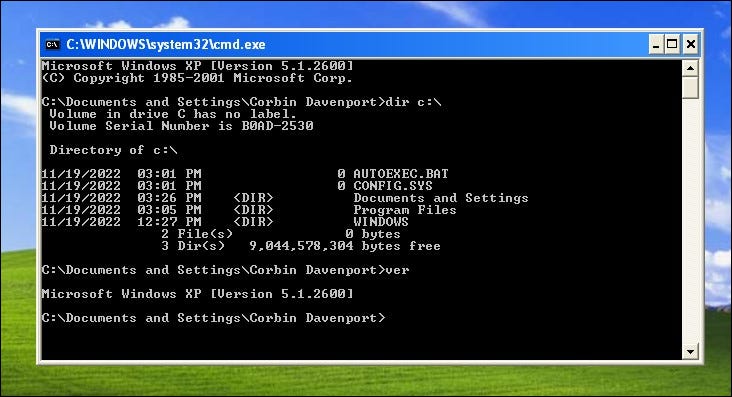
Как в Windows XP, так и в Windows 11 есть командная строка, в основном предназначенная для запуска утилит командной строки или пакетных сценариев. Однако Windows XP также включала Виртуальная DOS-машина NT, или сокращенно NTVDM. Это позволяло запускать 16-разрядные и 32-разрядные приложения DOS в командной строке (или из проводника файлов) в дополнение к раннему 16-разрядному программному обеспечению Windows. Он совместим не со всеми приложениями и играми, особенно с теми, которые полагаются на прямой доступ к оборудованию, но он работает.
Microsoft никогда не поддерживала NTVDM в 64-разрядных версиях Windows или Windows на других архитектурах, таких как ARM. Однако он по-прежнему может быть включен во всех 32-разрядных версиях Windows x86, включая Windows 10. Windows 11 вообще недоступна на 32-разрядных компьютерах x86, поэтому NTVDM полностью исчез, но командная строка остается для запуска инструментов командной строки и сценариев.
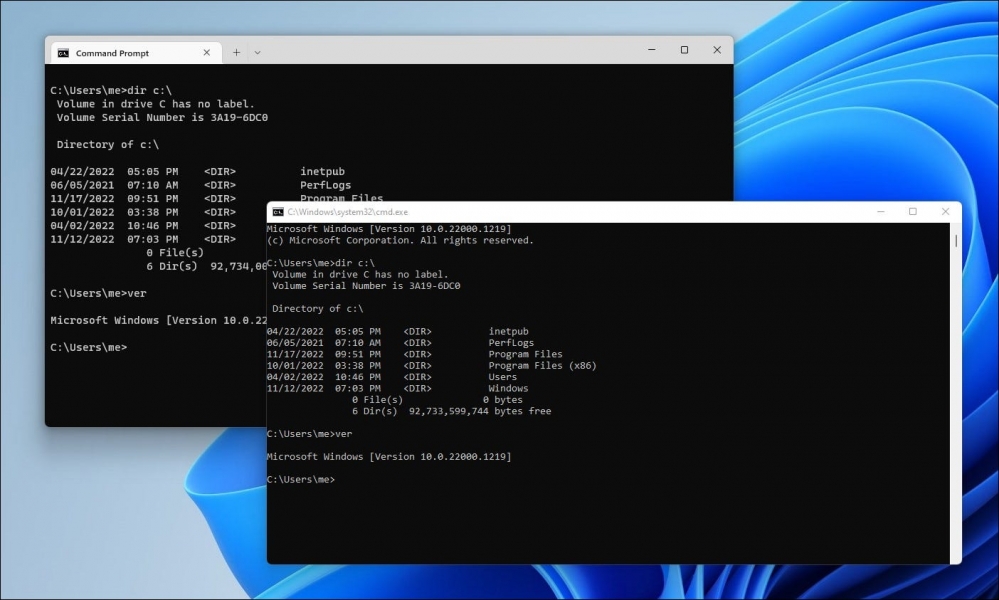
Совсем недавно Microsoft работала над объединением PowerShell, командной строки и других оболочек командной строки в единый Терминал Windows. Новые сборки Windows 11 теперь по умолчанию открывают сеансы командной строки в терминале Windows, но вы можете изменить настройки в терминале, чтобы получить старый CMD.EXE назад.
Панель управления
Это немного обманывает, потому что панель управления значительно изменилась со времен Windows XP, и Microsoft постепенно отказалась от нее в пользу приложения «Настройки». Однако панель управления по-прежнему является единственным способом доступа к определенным параметрам в Windows, и некоторые из фактических панелей настроек очень похожи на их аналоги в XP.
Первым является диалоговое окно Параметры проводника файлов, доступное в Windows XP из Внешний вид и темы > Параметры папок, а в Windows 11 из Внешний вид и персонализация > Параметры проводника файлов. За последние 20 лет Microsoft добавила несколько новых опций, но большинство макетов и доступных настроек идентичны.
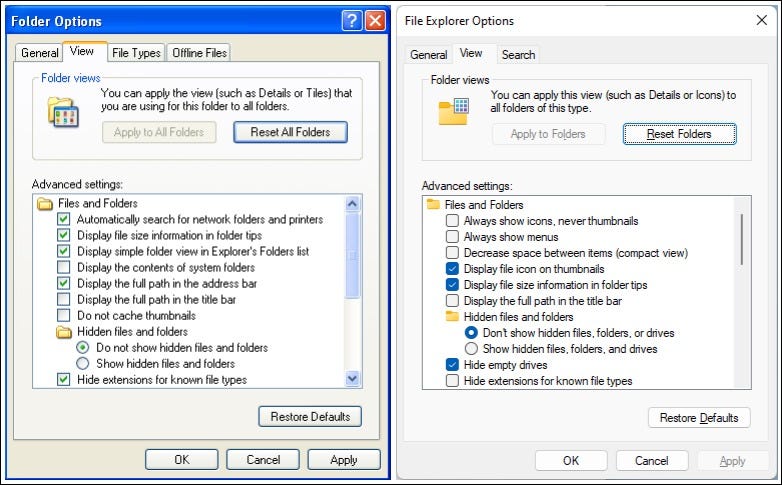 Параметры папки в Windows XP (слева) и Windows 11 (справа)
Параметры папки в Windows XP (слева) и Windows 11 (справа)
Другим примером является меню Свойства Интернета в Windows 11, которое называется Свойства обозревателя на XP. Некоторые настройки были перенесены в другое место за последние 20 лет, но вкладки «Безопасность» и «Adanced» выглядят почти одинаково.
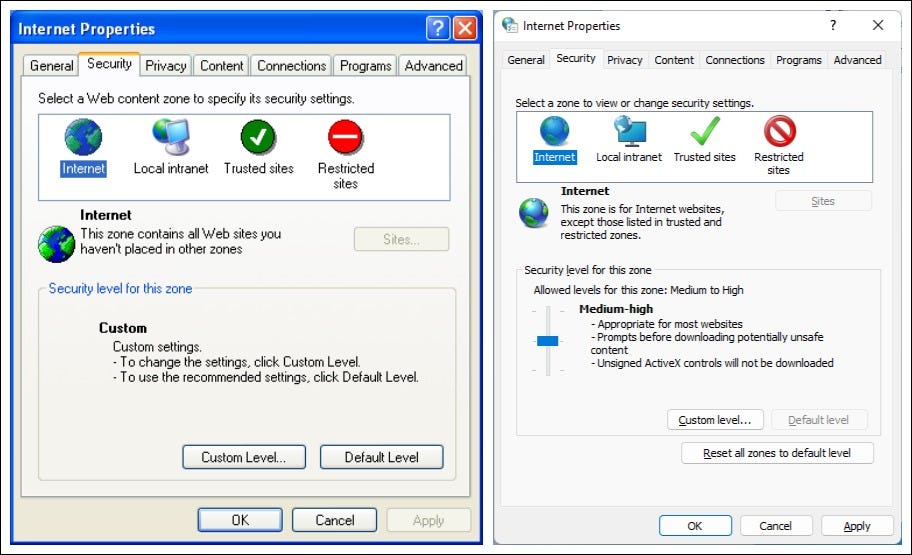 Свойства Интернета в Windows XP (слева) и Windows 11 (справа)
Свойства Интернета в Windows XP (слева) и Windows 11 (справа)
Большинство настроек здесь были предназначены для Internet Explorer (например, переключатели для ActiveX), которые даже недоступны в Windows 11, хотя они также могут повлиять на некоторые приложения, которые используют старый движок IE для загрузки веб-контента.
Диалоговое окно запуска
Диалоговое окно запуска было основным компонентом Windows на протяжении десятилетий, и версия Windows 11 идентична панели Windows XP. В обеих операционных системах вы можете открыть его с помощью сочетания клавиш
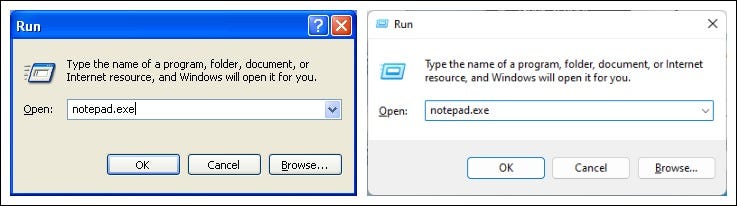 Диалоговое окно запуска в Windows XP (слева) и Windows 11 (справа)
Диалоговое окно запуска в Windows XP (слева) и Windows 11 (справа)
Существует еще несколько способов доступа к диалоговому окну запуска в Windows 11, например, щелчок правой кнопкой мыши на логотипе Windows, но небольшой сама коробка осталась неизменной. Сейчас он по-прежнему работает так же хорошо, как и в 2001 году, но я бы не возражал против фона из матового стекла, как в меню «Пуск».
Карта символов
Карта символов — это простой системный инструмент в Windows, который показывает вам каждый символ в каждом установленном шрифте, а также сочетание клавиш для его ввода в другом приложении. Вы также можете использовать его для копирования заданного символа в буфер обмена, так что вам не придется вводить весь ярлык целиком.
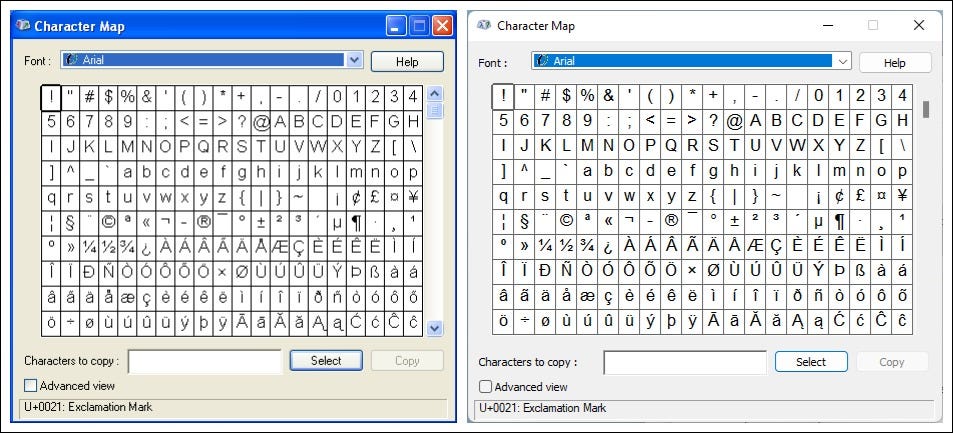 Карта символов в Windows XP (слева) и Windows 11 (справа)
Карта символов в Windows XP (слева) и Windows 11 (справа)
Утилита за последние 20 лет заметно не изменилась. Отсутствие поиска, поддержки эмодзи и других функций привело к разработке современных сторонних заменителей, таких как Карта символов UWP. В средство выбора эмодзи в Windows 11 (Выигрыш + точка на клавиатуре) также можно использовать для вставки специальных символов, но там тоже нет поиска, кроме смайликов и GIF-файлов.
Информация о системе
В Windows 11 есть много способов проверить данные об оборудовании и программном обеспечении, включая приложение «Настройки»., Диспетчер устройств и диспетчер задач, но одна утилита существует уже более 20 лет. Приложение «Системная информация» может отображать практически все сведения о вашем компьютере, от версии BIOS до списка программ запуска.
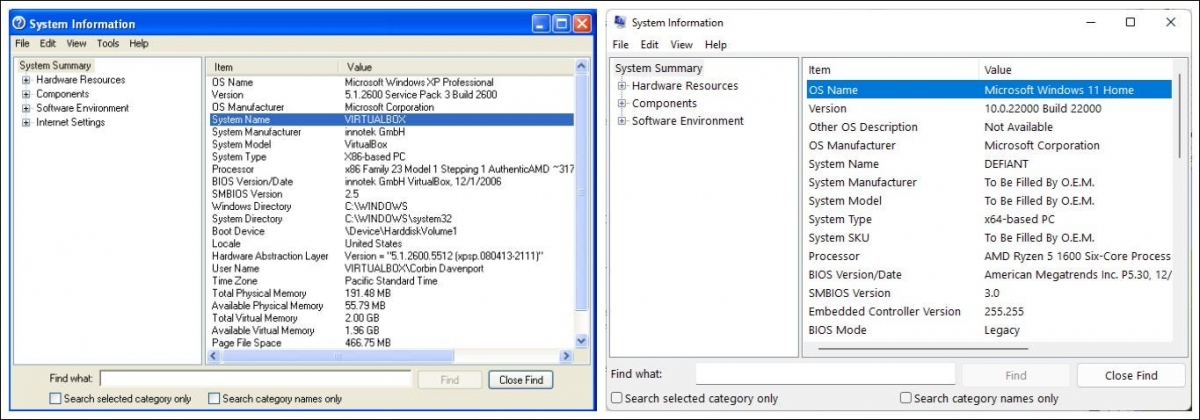 Системная информация в Windows 11 (слева) и Windows XP (справа)
Системная информация в Windows 11 (слева) и Windows XP (справа)
Несмотря на устаревший дизайн, системная информация может быть одним из самых быстрых способов проверить различные аспекты вашей системы, особенно по сравнению с несколькими поисковыми запросами или щелчками в приложении «Настройки».. Вы не можете ничего изменить в системной информации, хотя — вы можете видеть свои программы запуска, но вы не можете добавлять или удалять их.
Очистка диска
Очистка диска по-прежнему является основным методом очистки системных файлов Windows и кэша, прежде чем ваш компьютер сделает это автоматически, а также очистит корзину, если вы хотите. Утилита присутствует как в Windows XP, так и в Windows 11.
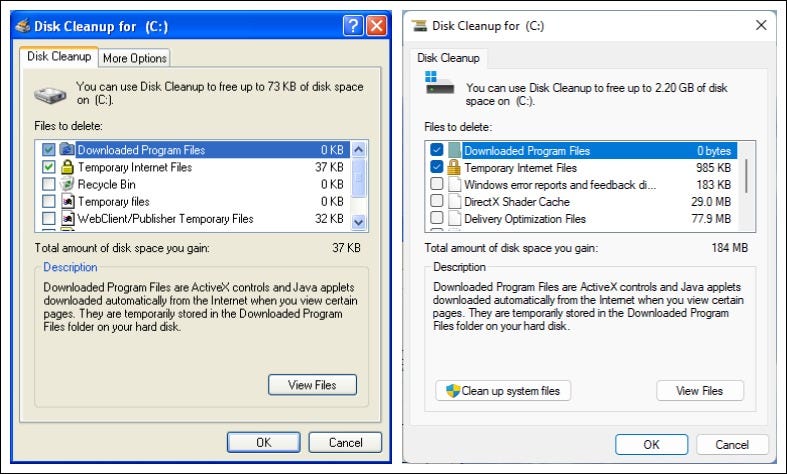 Очистка диска в Windows XP (слева) и Windows 11 (справа)
Очистка диска в Windows XP (слева) и Windows 11 (справа)
Однако между двумя версиями есть несколько различий. Более поздние обновления Windows добавили отдельный переключатель для системных файлов и дополнительные пункты меню для других типов данных. Вкладка «Дополнительные параметры» в версии XP также исчезла, которая содержала только ярлыки для установки и удаления программ, восстановления системы и других утилит.
Администратор источника данных ODBC (и старое диалоговое окно)
В Windows есть встроенная утилита под названием ODBC Data Source Administrator, которая позволяет подключение к некоторым внешним базам данных — в первую очередь полезно для компьютеров в рабочих настройках или корпоративных развертываниях. Вы можете найти его в Windows 11, выполнив поиск по «ODBC», а в Windows XP он доступен из Панель управления > Производительность и обслуживание > Административные инструменты.
 Инструмент ODBC в Windows XP (слева) и Windows 11 (справа)
Инструмент ODBC в Windows XP (слева) и Windows 11 (справа)
Утилита не так уж интересна сама по себе, но это один из нескольких способов увидеть невероятно старую программу выбора файлов Windows в действии. Используя Windows 11 или XP, перейдите на вкладку User DSN, затем нажмите Добавить > Драйвер делает Microsoft Excel > Выберите рабочую книгу. Этот конкретный инструмент выбора файлов намного старше Windows XP — он восходит к Windows 3.1 с 1992 года.
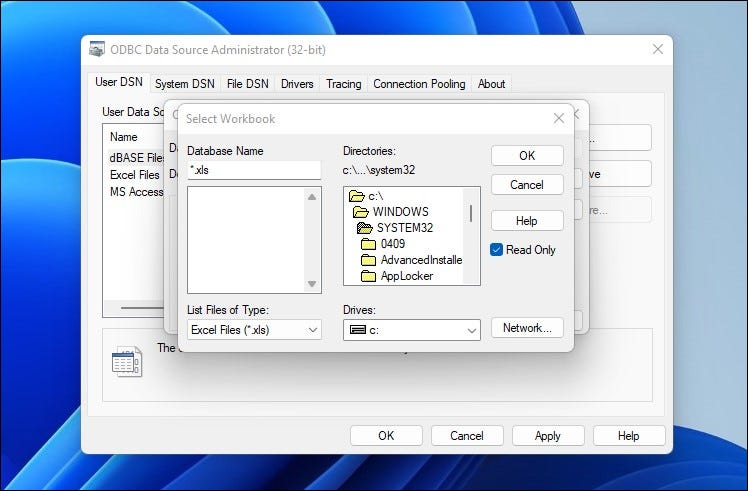 Средство выбора файлов эпохи Windows 3.1 в Windows 11
Средство выбора файлов эпохи Windows 3.1 в Windows 11
Рэймонд Чен из Microsoft объяснил в сообщении в блоге, что Windows открывает средство выбора древних файлов для старых приложений, чтобы избежать нарушения совместимости с устаревшим программным обеспечением. Он сказал: «Программы той эпохи не поддерживали такие причудливые вещи, как длинные имена файлов, и когда они пытаются настроить диалоговое окно, они ожидают настроить диалоговое окно в стиле Windows 3.1, так что это то, что мы им даем.»
Winver
Как в Windows XP, так и в Windows 11 есть простое приложение под названием About Windows, доступ к которому можно получить, открыв диалоговое окно запуска (Win + R) и запустив «winver» (без кавычек).
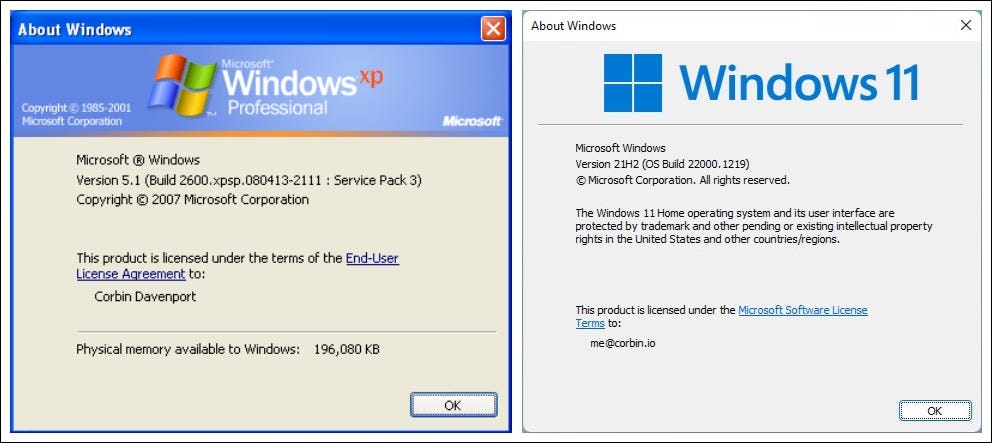 Winver в Windows XP (слева) и Windows 11 (справа)
Winver в Windows XP (слева) и Windows 11 (справа)
На панели отображается логотип текущей операционной системы, а также информация об авторских правах и номер текущей сборки. Некоторые текстовые данные изменились за последние 20 лет — объем оперативной памяти больше не отображается, например — но это не так уж сильно отличается.








